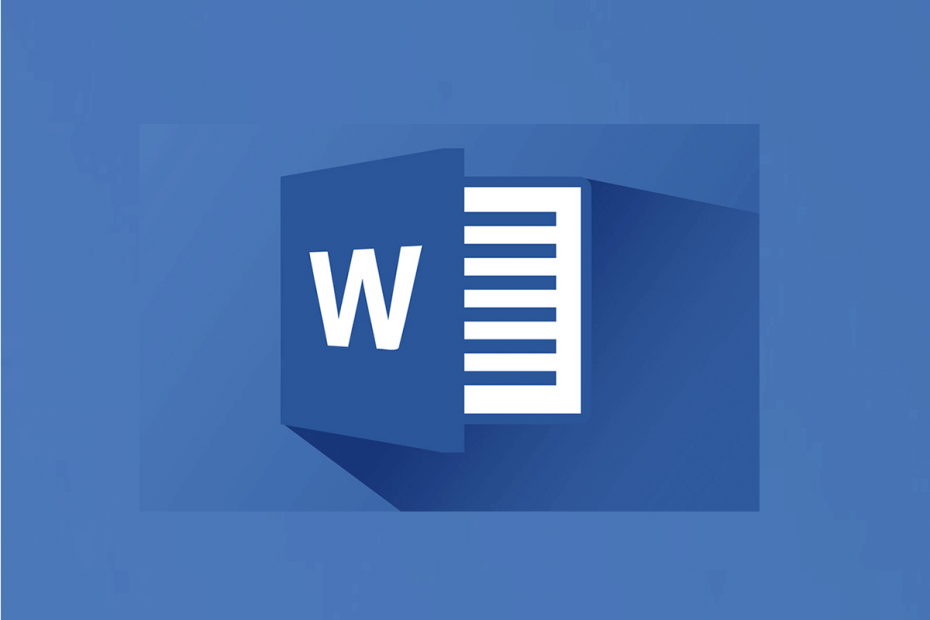
Αυτό το λογισμικό θα διατηρήσει τα προγράμματα οδήγησης σας σε λειτουργία και σε λειτουργία, διατηρώντας έτσι ασφαλή από συνηθισμένα σφάλματα υπολογιστή και αστοχία υλικού. Ελέγξτε όλα τα προγράμματα οδήγησης τώρα σε 3 εύκολα βήματα:
- Κατεβάστε το DriverFix (επαληθευμένο αρχείο λήψης).
- Κάντε κλικ Εναρξη σάρωσης για να βρείτε όλα τα προβληματικά προγράμματα οδήγησης.
- Κάντε κλικ Ενημέρωση προγραμμάτων οδήγησης για να λάβετε νέες εκδόσεις και να αποφύγετε δυσλειτουργίες του συστήματος.
- Το DriverFix έχει ληφθεί από 0 αναγνώστες αυτόν τον μήνα.
Κατά τη χρήση της λειτουργίας πίνακα στο Microsoft Word εφαρμογή που ίσως έχετε παρατηρήσει ότι το Microsoft Word προσαρμόζει αυτόματα τις στήλες πίνακα για να διορθώσει το κείμενο ώστε ο πίνακας να φαίνεται πιο ευθυγραμμισμένος. Ωστόσο, ορισμένα άτομα μπορεί να θέλουν να προσαρμόσουν τις στήλες του πίνακα με μη αυτόματο τρόπο. Αυτό μπορεί να γίνει απενεργοποιώντας τη δυνατότητα αυτόματης προσαρμογής στο Microsoft Word.
Σε αυτό το άρθρο, σας παρουσιάζουμε πώς να απενεργοποιήσετε τη λειτουργία Αυτόματης προσαρμογής στην εφαρμογή Microsoft Word, καθώς και να αλλάξετε το μέγεθος ολόκληρου του πίνακα με μη αυτόματο τρόπο.
Πώς μπορώ να απενεργοποιήσω την Αυτόματη προσαρμογή στο Word;
1. Απενεργοποίηση αυτόματης προσαρμογής
- Εκκινήστε το Microsoft Word και ανοίξτε οποιοδήποτε έγγραφο με έναν πίνακα σε αυτό.
- Ανοιξε το Σχέδιο καρτέλα και επιλέξτε τον πίνακα σας.
Σημείωση: Υπάρχουν δύο "Σχέδιο" καρτέλες, πρέπει να επιλέξετε την κάτω Εργαλεία πίνακα τμήμα (στη δεξιά πλευρά).
- Στο Μέγεθος κελιού ομάδα, κάντε κλικ στο Αυτόματη προσαρμογή και επιλέξτε "Διορθώθηκε το πλάτος της στήλης“.
- Αυτό πρέπει να απενεργοποιηθεί Αυτόματη προσαρμογή και ορίστε το τραπέζι σας σε ένα Διορθώθηκε το πλάτος της στήλης.
- Τώρα προσπαθήστε να δημιουργήσετε έναν νέο πίνακα και ελέγξτε εάν το πρόβλημα παραμένει.
2. Προσθήκη ή αλλαγή του διαστήματος μέσα στον πίνακα
- Εάν θέλετε να διαχειριστείτε το Space Inside και ανάμεσα στα κελιά του πίνακα, δείτε πώς μπορείτε να το κάνετε.
- Κάντε κλικ στο Τραπέζι.
- μεταβείτε στο Σχέδιο καρτέλα και στο Ευθυγραμμία ομάδα, κάντε κλικ στο Περιθώρια κυττάρων.
- Στη συνέχεια, κάντε κλικ στο Επιλογές πίνακα κουτί διαλόγου.
- Τώρα κάντε ένα από τα ακόλουθα.
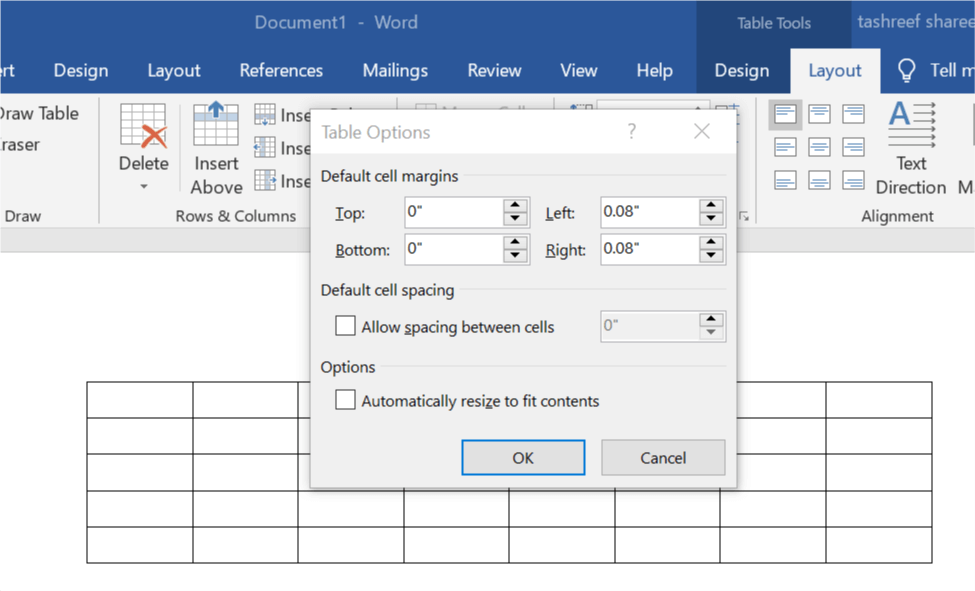
- Υπό Προεπιλεγμένα περιθώρια κυψέλης, εισαγάγετε τη μέτρηση που θέλετε να προσθέσετε ρυθμίστε για πάνω, κάτω, δεξιά και αριστερά περιθώρια.
- Υπό Προεπιλεγμένη απόσταση κελιών, Ελεγξε το "Να επιτρέπεται η απόσταση μεταξύ κελιώνΚαι εισαγάγετε τη μέτρηση σύμφωνα με τις απαιτήσεις σας.
- Κάντε κλικ στο OK για να εφαρμόσετε τις αλλαγές.
συμπέρασμα
Αυτό είναι. Η πρώτη μέθοδος θα σας βοηθήσει να επιλύσετε τη λέξη Microsoft προσαρμόζει αυτόματα τις στήλες πίνακα για να ταιριάζει με το ζήτημα κειμένου έως απενεργοποιώντας το AutoFit και η δεύτερη μέθοδος σας επιτρέπει να αλλάξετε και να προσαρμόσετε με μη αυτόματο τρόπο τα προεπιλεγμένα περιθώρια και διαστήματα κελιών επιλογές.
ΣΧΕΤΙΚΕΣ ΙΣΤΟΡΙΕΣ ΠΟΥ ΜΠΟΡΕΙ ΝΑ Αρέσει:
- Πώς να αφαιρέσετε το υδατογράφημα στα Windows 10, 8.1 ή 7
- Επιδιόρθωση: Σφάλμα "Το Microsoft Word σταμάτησε να λειτουργεί"
- Επιδιόρθωση: Δεν είναι δυνατή η επεξεργασία εγγράφων του Word 2016

![ΕΠΙΔΙΌΡΘΩΣΗ: Οι περισσότερες από τις δυνατότητες έχουν απενεργοποιηθεί [Excel / Word]](/f/42aa82cfaae8af6b41934773e6d2220c.jpg?width=300&height=460)
